如下拓扑图:
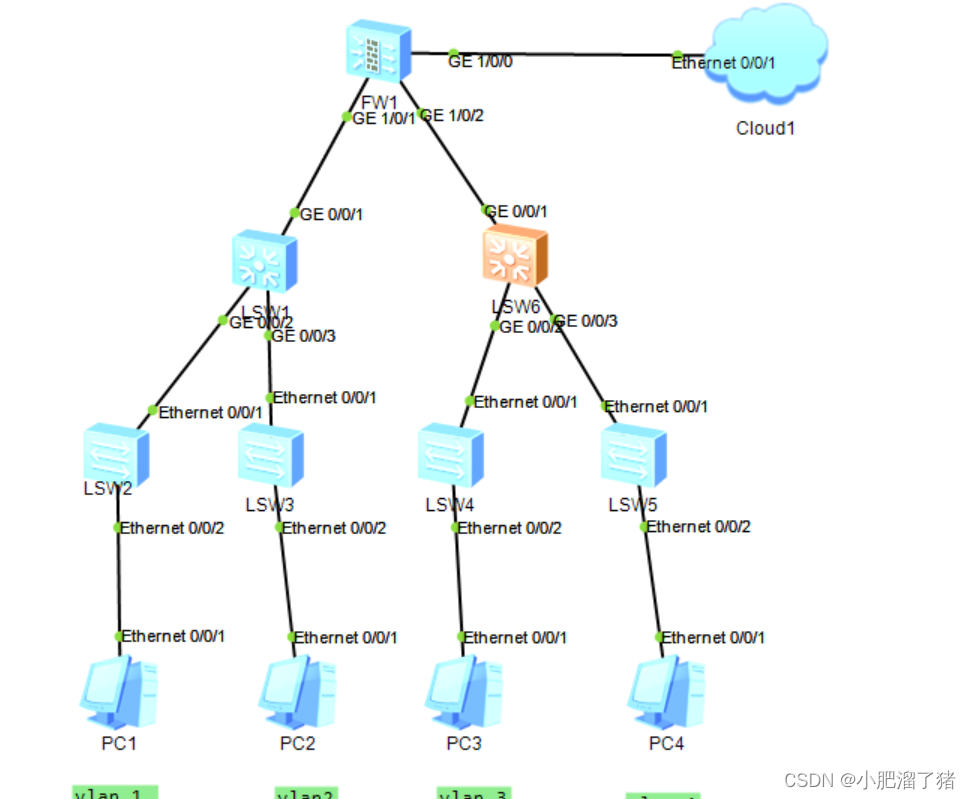 首先,我们设置云如下,让他与本机互通
首先,我们设置云如下,让他与本机互通

我们开始配置
首先初始化防火墙:第一次登录的时候会让你修改密码,默认的账号为admin密码:Admin@123
输入账号密码后选择Y然后修改密码
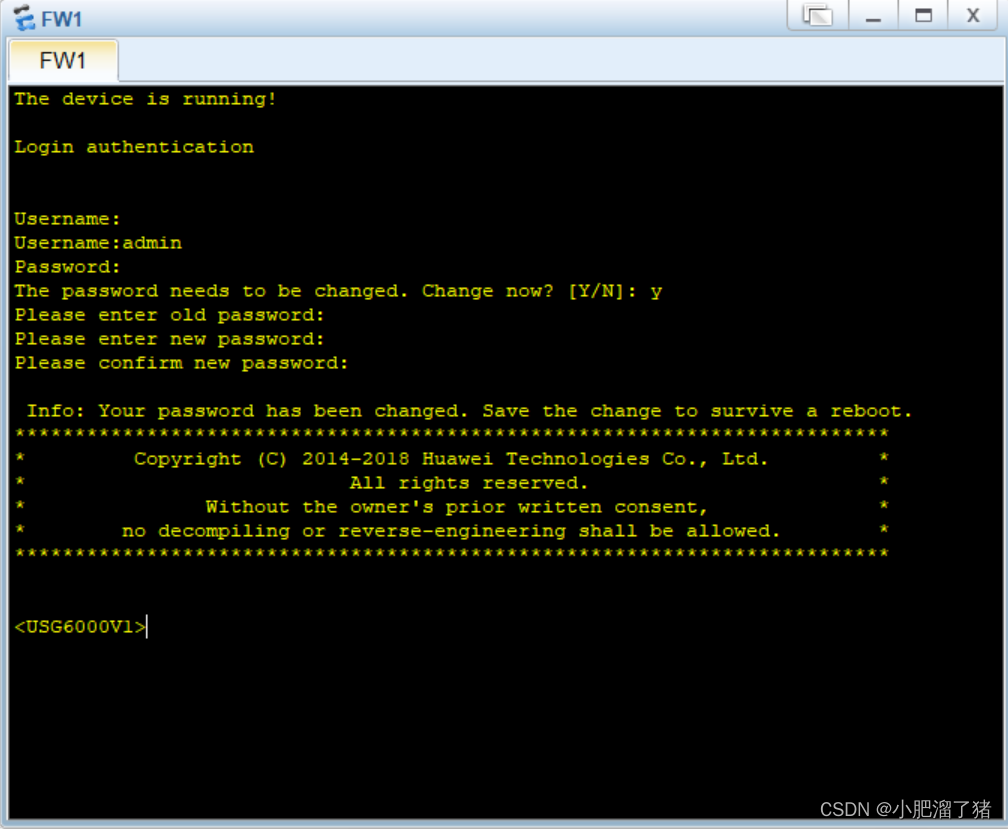 设置好后,进入系统视图,配置外网接口为dhcp获取,首先在系统视图下开启dhcp:
设置好后,进入系统视图,配置外网接口为dhcp获取,首先在系统视图下开启dhcp:

然后进入接口,配置IP地址为自动获取

推出接口视图,display ip interface brief查看是否获取到地址了,这里可以看到1/0/0获取了80网段的地址
 下面配置内网接口,在接口1下面我们配置了10网段的地址,网关为10.254,可分配的地址范围2-250,防火墙跟路由器的区别就是需要手动创建可分配的地址和默认网关,然后开启这个接口的所有服务
下面配置内网接口,在接口1下面我们配置了10网段的地址,网关为10.254,可分配的地址范围2-250,防火墙跟路由器的区别就是需要手动创建可分配的地址和默认网关,然后开启这个接口的所有服务
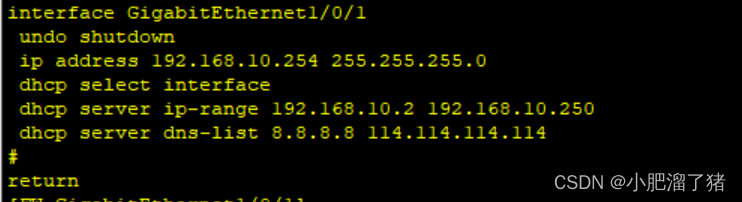
在接口下输入输入:
查看开启的服务,这里可以看到开启了6个服务,也可以单独开启任意服务,根据自身情况进行调节

接口二也跟接口一一样配置,配置完成如下
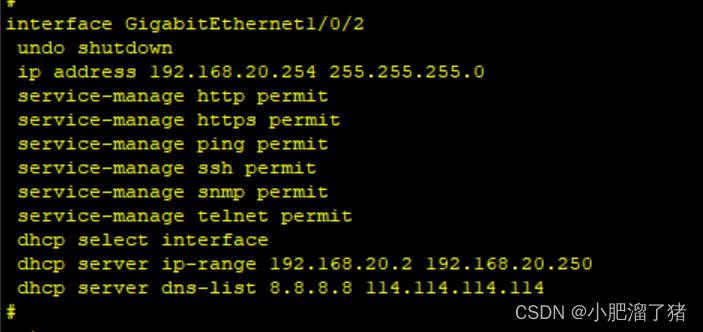 下面我们给接口划分安全区域:
下面我们给接口划分安全区域:
外网口加入untrust
在系统试图下输入:

然后将接口添加进去

查看,可以看到外网口的接口已经划分到untrust里面了
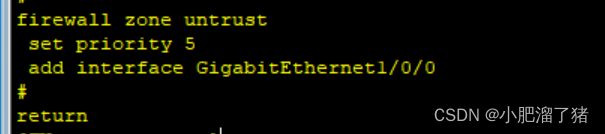
因为防火墙为两个网段,分开了,多以我们自定义创建两个安全区域office1和office2
在系统视图下输入:这里就创建了一个安全区域office1

创建好后要先给他创建安全级别:级别为86

然后将接口加入到这个office1里面

查看,可以看到这个区域里面有了接口1的

接口二同理:
创建安全名office2,安全级别:84、然后将1/0/2接口加入进去,到这里安全区域
已经完成了

下面我们配置安全策略:
office1和office2想上网就必须通过untrust区域,这里我们创建安全规则让office1和office2通过untrust区
在系统视图下输入:进入策略模式

在策略下创建一个策略名称:
这里创建了一个名为office1到untrust区域的名称

下面创建策略,源地址、目标地址
这里面源区域为office1

目标区域为untrust

然后添加源地址:
源地址内可以添加整个网段

下面我们允许:这里,office1到untrust就创建完成了

查看配置好的:

office到untrust同理:
创建一个office2到untrust的名称,添加源区域为office2,目的区域为untrust,添加源地址为office2的网段或者地址,然后允许通过

创建完成后我们在创建一个local到所有区域的安全规则,跟上面一样
创建一个local到any的名字,源区域为local目的区域为any然后放通
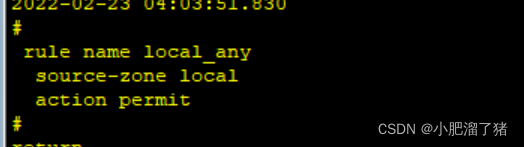
下面我们测试一下
现在pc机自动获取IP地址是正常的
pc1
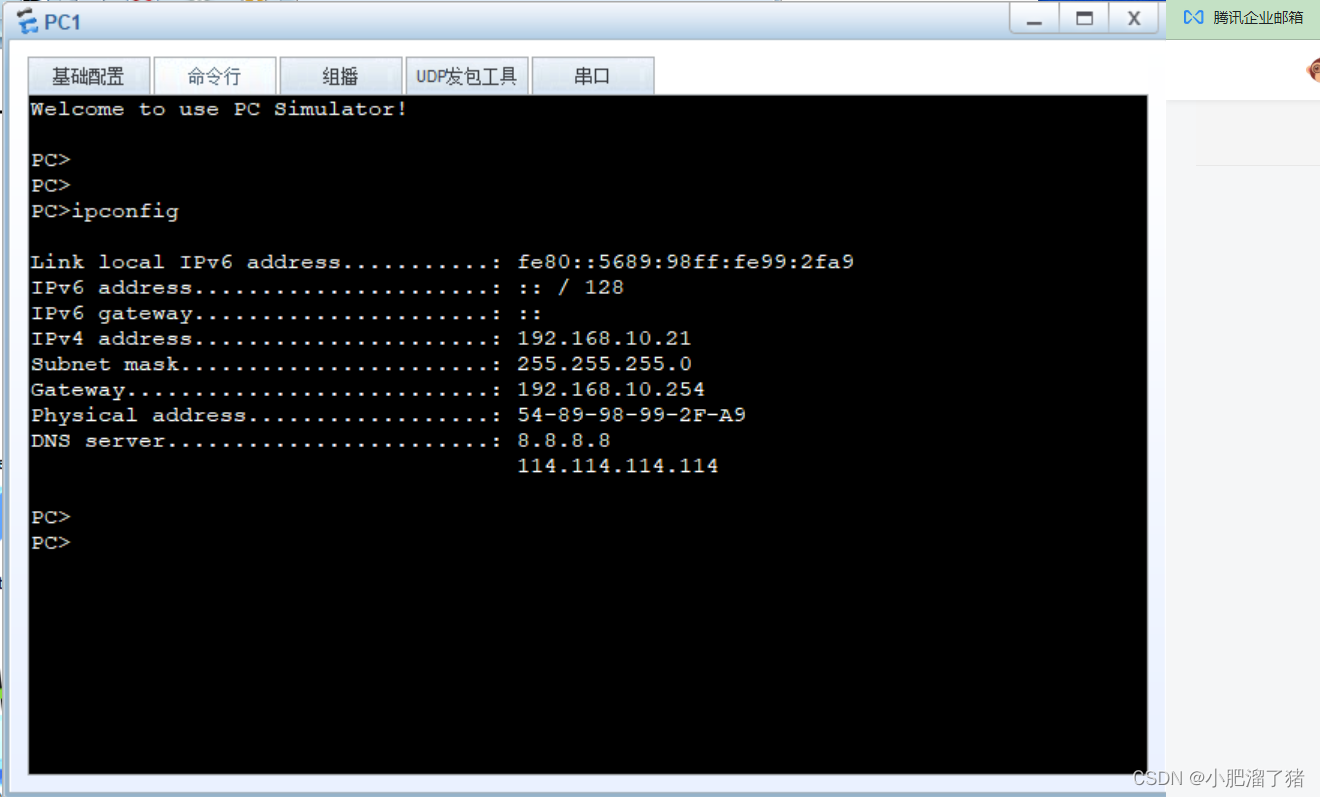
pc3

可以看到两个网段的地址,下面我测试
首先使用防火墙ping114.114.114.114
防火墙通的
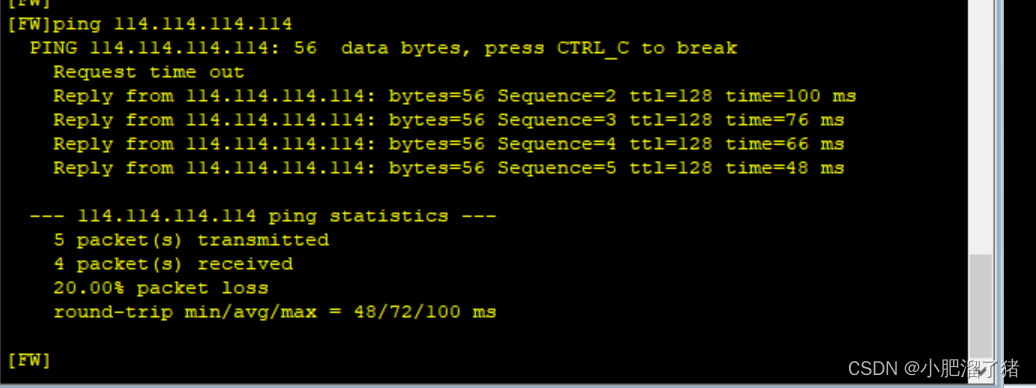
我们使用pc试一下:我们可以看到pc1和pc3都ping不通
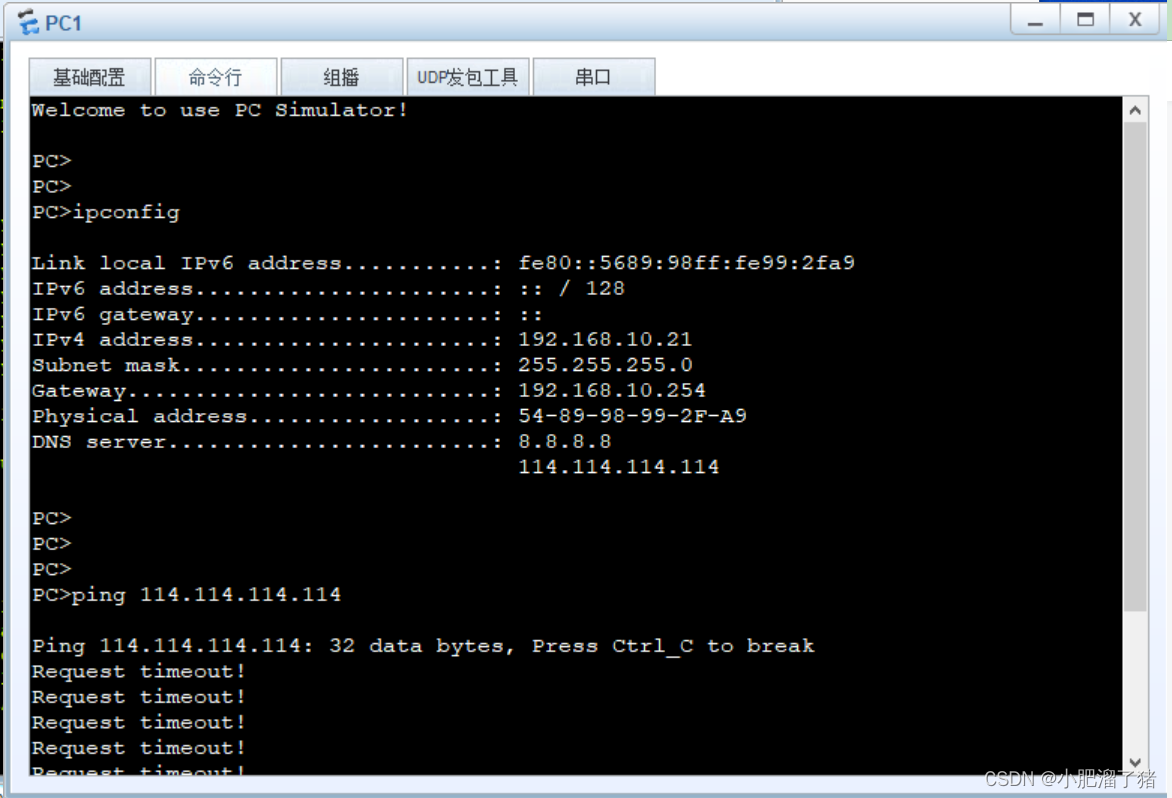
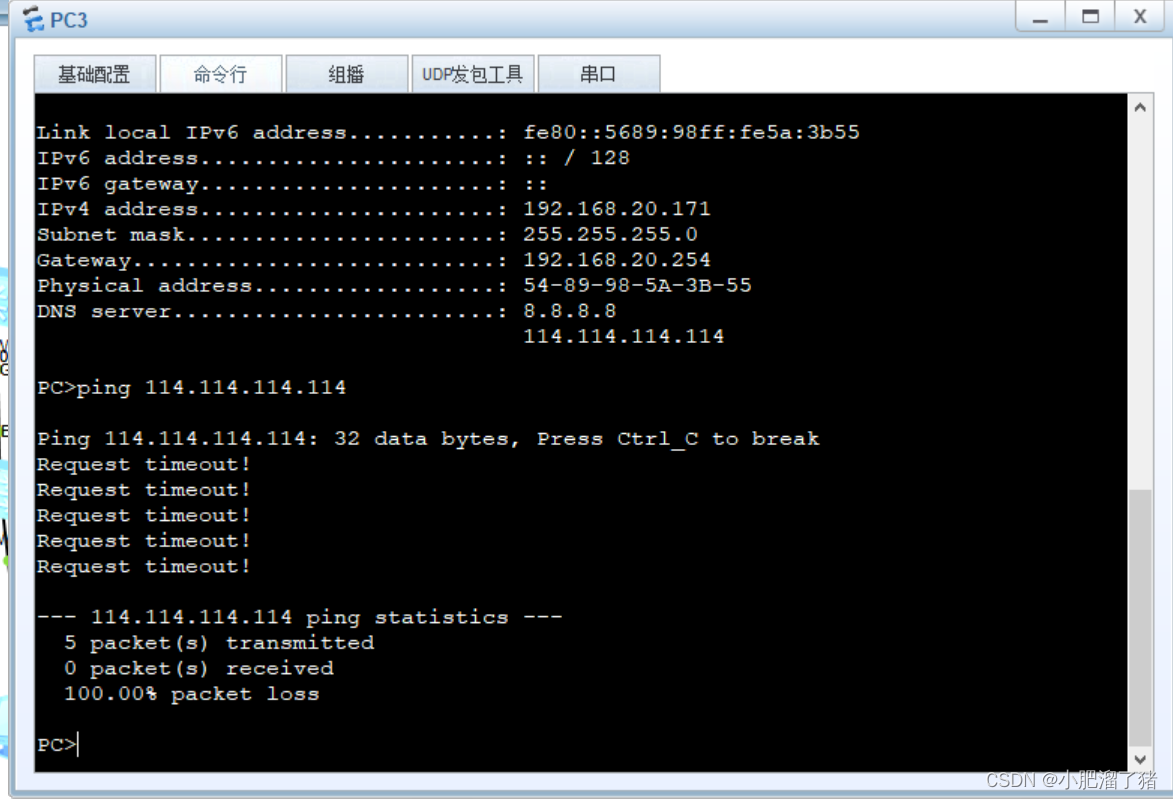
为什么不通,因为我们没有左防火墙的地址转换,我们我把内网地址使用nat技术进行隐藏访问
下面配置nat策略
在系统视图下:
我们进入nat-policy然后创建一个office1到untrust的名称

设置源区域和目标区域
源区域为office1

目标区域为untrust

然后创建源地址:
这里设置的是整个网段
这里我们nat转换为easy-ip
这里office1就设置完成了
查看
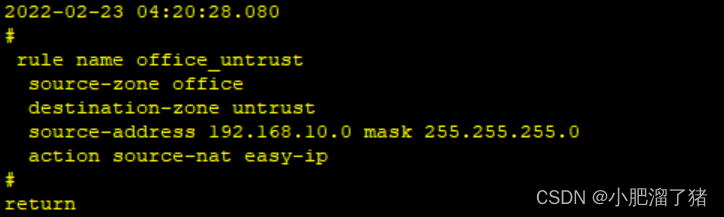
office2同理
首先进入nat策略,创建名称为office2到untrust
然后源区域为office2,目标区域为untrust
源IP地址为192.168.20.0 24
然后设置nat转换的格式:easy-ip
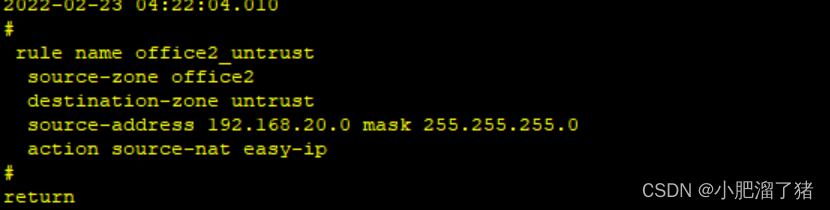
这里nat地址转换就完成了,下面我们使用pc机测试一下
pc1
访问114.114.114.114

访问百度
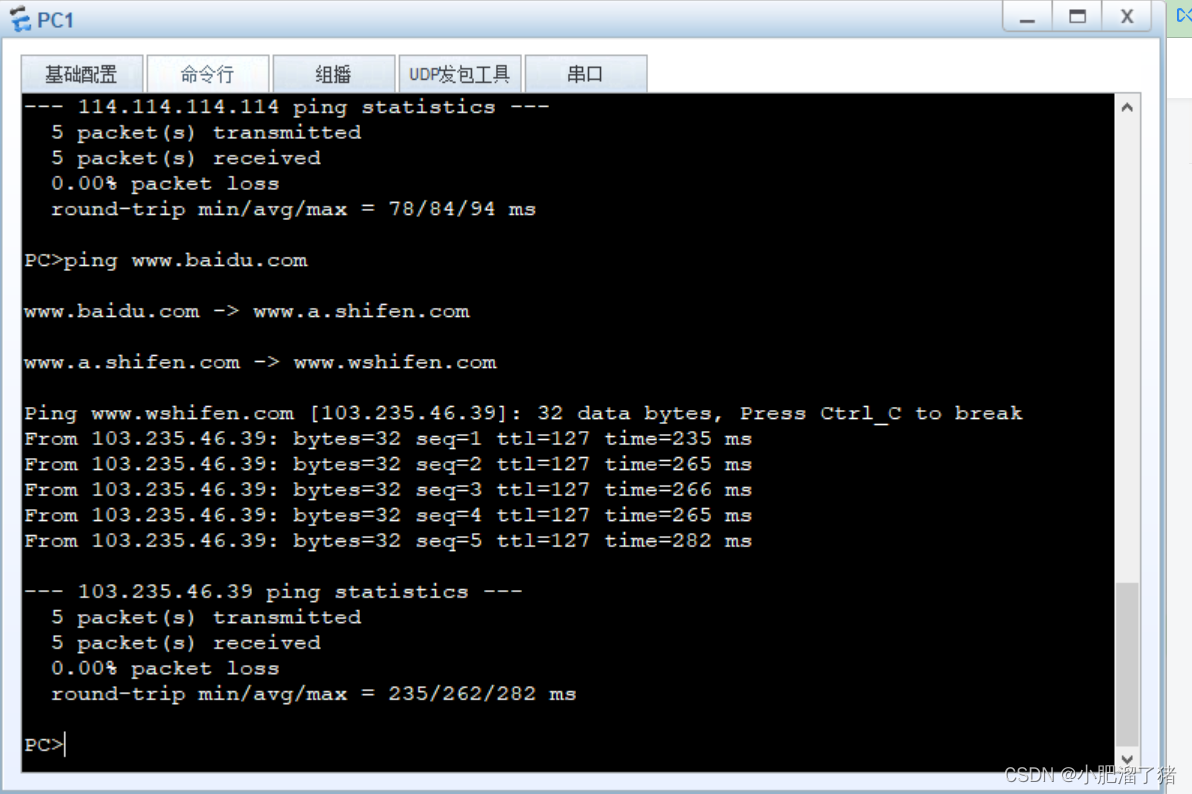
pc3
访问114.114.114.114

pc3
访问百度

以上,nat源地址转换就完成了
推荐本站淘宝优惠价购买喜欢的宝贝:

本文链接:https://hqyman.cn/post/9622.html 非本站原创文章欢迎转载,原创文章需保留本站地址!
打赏

微信支付宝扫一扫,打赏作者吧~
休息一下~~
 HQY 一个和谐有爱的空间
HQY 一个和谐有爱的空间